Hiljuti uuendasin kliendi arvuti Office 2003 versioonilt Office 2013 ja järgmine kummaline probleem on tekkis Word 2013-st printimisel: prindi eelvaade näeb välja OK, kuid printeri väljund on erinev ja vale. Tegelikult on prinditud dokument originaalist väiksem ja kõik veerised on valed.
Probleem ilmnes paljude dokumentide puhul, mis on varem hästi prinditud, kasutades samas masinas sama printeridraiverit.
Sellest õpetusest leiate üksikasjalikud juhised vales suuruses prinditud väljundi (veerised) parandamiseks Word 2013-st või Word 2016-st printimisel.
Kuidas parandada: lehe eelvaade ja tegelik väljatrükk ei ühti (Word 2013 ja Word 2016)
Printimisprobleemid Office'is või muudes programmides tekivad tavaliselt kehtetute printeridraiverite või defektse kolmanda osapoole lisandmooduli tõttu, mis mõjutab dokumendi paigutust. Seega, enne kui jätkate allolevat parandustööd, proovige järgmisi samme.
Samm 1. Keelake mis tahes kolmanda osapoole Office'i lisandmoodulidja proovige seejärel printida.
2. samm.
Desinstallige a printer arvutist ja seejärel installige uuesti uusim draiveri versioon oma printerimudeli jaoks ja proovige seejärel uuesti printida. Kui pärast printeridraiveri uuesti installimist tekib sama probleem, jätkake järgmise sammuga.3. samm. Muutke sisu skaala valikuid.
1. Avage Word ja Fail menüü, valige Valikud.
2. Klõpsake Täpsemalt kerige vasakul ja seejärel paremal paanil alla, et leida Prindi osa.
3.Tühjendage märge a Skaala sisu A4 või 8,5"x11" paberiformaadis valik.
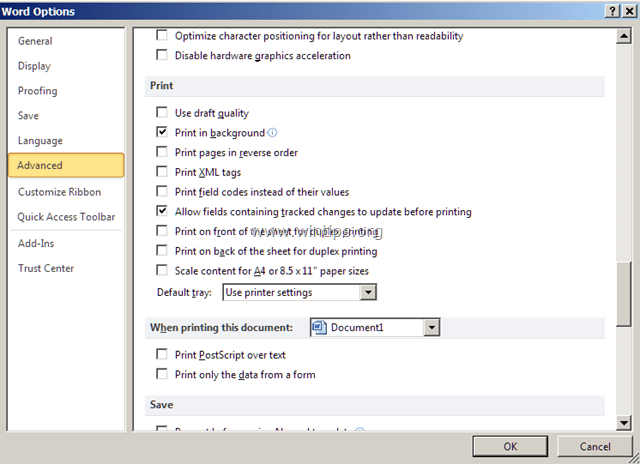
4. Klõpsake Okei ja proovige dokumenti printida. (Minu puhul oli see "vale prindiväljundi" probleemi lahendus). *
* Märge: Kui pärast suvandi „Skaala sisu…” märke eemaldamist kuvatakse ikkagi vale prindiväljund, proovige järgmist.
a. Avatud Printeri omadused ja veenduge, et paberi suurus on õige A4.
b. Minema Fail > Valikud > Täpsemalt > Ühilduvusvalikud ja määrake "Paigutage see dokument nii, nagu oleks loodud: Microsoft Word 2010" või "Microsoft Word 2007" jne. Lisaks laiendage paigutuse valikuid ja tühjendage kõik ruudud.
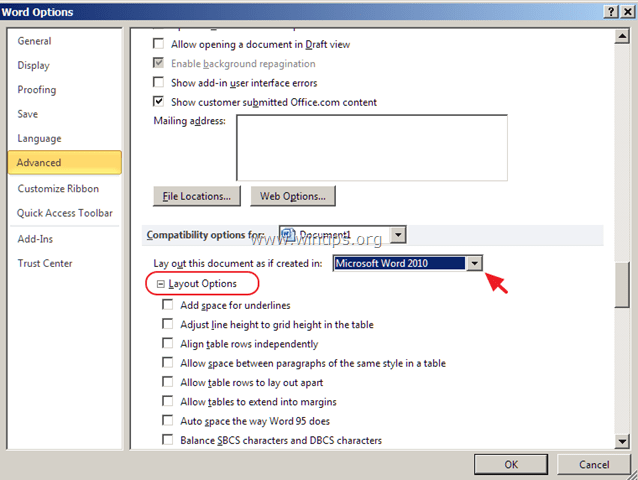
c. Muutke dokumendi fonte.
d. Minema Fail menüü > Salvesta kui ja salvestage tüübina: "Word 97-2003 dokument (*.doc)", .docx asemel. Seejärel minge aadressile Fail > Valikud > Täpsemalt > Ühilduvusvalikud ja kell Paigutusvalikud märkige ruut "Kasuta dokumendi paigutuseks printeri mõõdikuid".
See on kõik! Andke mulle teada, kas see juhend on teid aidanud, jättes oma kogemuse kohta kommentaari. Palun meeldige ja jagage seda juhendit, et teisi aidata.
Allen Joy V. Japos
5. november 2021 kell 02:28
AITÄH! Viimane samm – printeri omaduste muutmine – lahendas need probleemid.
Word 2010 kasutamine: mõnda fonti ei prinditud, tabelite abil loodud dokumente ei prinditud, prinditi ainult lehe üla- või alaosa, vorming ei vastanud ekraanile/tegelikule dokumendile.
SUUR AITÄH!!! VEESTIN NII PALJU Aega Internetis, püüdes lahendust leida…. Olen nii tänulik, et juhtusin just sellel klõpsama…. ja miks kurat peaks Microsoft selle valiku vaikimisi sisse lülitama!
Täname teid lahendusartikli eest!
Brošüüri pdf-vormingus printimisel seisin silmitsi ms-sõna vasaku veerise probleemiga. Teie artikkel viitab valikule "Tühjendage märkeruut valiku Scale content for A4 or 8,5"x11" paberiformaat. säästsin palju mu vaeva ja lahendas mu probleemi.
Jätka…
Aitäh
Mul oli sama probleem, dokument nägi ekraanil hea välja, kuid printimisel tuli see välja väga väike ja kõrgel lehel. Lõpuks läksin printeri atribuutidesse ja lehe seadistamise all märkisin "tavalise" asemel "sobita lehele" ja eelvaade nägi hea välja ja prinditi hästi. See hakkas seda tegema umbes kuu aega tagasi täiesti ootamatult. Minu sõna on siiski aastast 2003, nii et mul oli probleeme järgimisega, kuid aitäh!
Aitäh, samm 3 tõesti toimib. Olen selle marginaaliprobleemiga võidelnud kuid ja mul polnud aimugi, kuidas seda parandada.